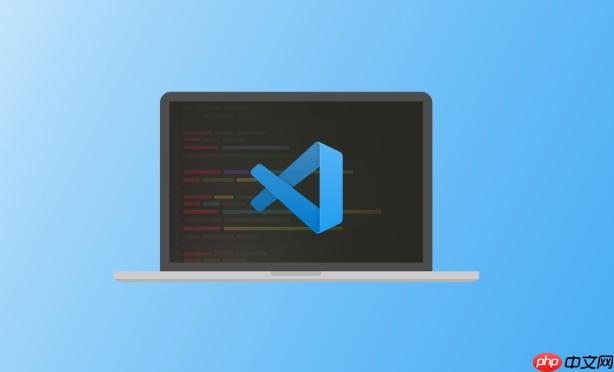
直接在VSCode中搭建机器学习环境,核心在于配置Python环境、安装必要的库,并利用VSCode的强大功能进行代码编写、调试和管理。优化工作流则需要利用VSCode的扩展和设置,提高效率和可重复性。
安装Python和VSCode: 确保你的电脑上安装了Python(建议3.7+版本)和Visual Studio Code。Python是机器学习的基础,而VSCode是代码编辑的利器。
创建虚拟环境: 这是一个非常重要的步骤,可以隔离不同项目的依赖,避免冲突。在命令行中,进入你的项目目录,运行
python -m venv .venv
conda create -n myenv python=3.8
.venv\Scripts\activate
source .venv/bin/activate
安装必要的库: 使用pip安装常用的机器学习库,比如
pip install numpy pandas scikit-learn matplotlib seaborn jupyter
配置VSCode:
Ctrl+Shift+P
Cmd+Shift+P
编写和运行代码: 创建一个
.py
.ipynb
调试机器学习代码,尤其是涉及大量数据处理和模型训练时,可能会比较棘手。VSCode的调试功能可以帮助你快速定位问题。
设置断点: 在你想要暂停执行的代码行左侧单击,设置断点。
启动调试: 按下
F5
单步执行: 使用
F10
F11
查看变量: 在调试过程中,你可以查看变量的值,以及调用堆栈。这对于理解代码的执行流程非常有帮助。
条件断点: 有时候你只想在满足特定条件时暂停执行。你可以设置条件断点,只有当条件为真时,才会触发断点。右键单击断点,选择“Edit Breakpoint”,输入条件即可。
使用print
调试Jupyter Notebook: 如果你在使用Jupyter Notebook,VSCode也支持调试。只需要在Cell中设置断点,然后运行Cell即可。
VSCode的扩展生态非常丰富,有很多扩展可以帮助你优化数据科学工作流。
Python扩展: 这是最基础的扩展,提供了代码补全、语法高亮、代码格式化、调试等功能。
Jupyter扩展: 让你可以在VSCode中直接编辑和运行Jupyter Notebook。
Pylance: 提供更强大的代码分析和类型检查功能,可以帮助你发现潜在的错误。
Black Formatter: 自动格式化Python代码,保持代码风格一致。
GitLens: 增强了Git功能,可以查看代码的提交历史、作者等信息。
Docker扩展: 如果你使用Docker进行开发,这个扩展可以帮助你管理Docker容器。
Remote - SSH: 如果你的代码运行在远程服务器上,这个扩展可以让你通过SSH连接到远程服务器,并在VSCode中进行开发。
版本控制是软件开发的重要组成部分,可以帮助你管理代码的变更历史,协作开发。VSCode集成了Git,可以方便地进行版本控制。
初始化Git仓库: 在你的项目目录中,运行
git init
添加文件到暂存区: 使用
git add .
提交代码: 使用
git commit -m "Initial commit"
连接到远程仓库: 如果你使用GitHub、GitLab或者Bitbucket,你需要将你的本地仓库连接到远程仓库。
推送代码: 使用
git push origin main
拉取代码: 使用
git pull origin main
分支管理: 使用
git branch
git checkout
git merge
VSCode的Git集成界面可以让你更方便地进行版本控制操作,比如查看文件变更、提交代码、拉取代码、推送代码、解决冲突等。
以上就是VSCode如何搭建机器学习环境 VSCode数据科学工作流优化指南的详细内容,更多请关注php中文网其它相关文章!

每个人都需要一台速度更快、更稳定的 PC。随着时间的推移,垃圾文件、旧注册表数据和不必要的后台进程会占用资源并降低性能。幸运的是,许多工具可以让 Windows 保持平稳运行。

Copyright 2014-2025 //m.sbmmt.com/ All Rights Reserved | php.cn | 湘ICP备2023035733号